CorelDRAW漸層怎麼加入節點 新增方法講解
- PHPz轉載
- 2024-02-14 21:00:21939瀏覽
php小編新一為您帶來了關於CorelDRAW漸層新增節點的方法講解。 CorelDRAW是一款功能強大的向量圖形設計軟體,漸層是其中常用的設計元素之一。在設計過程中,有時需要對漸層進行調整,新增節點是常用的操作方式。本文將詳細介紹CorelDRAW中漸層加入節點的方法,幫助您更能掌握這項技巧,並達到更精準的設計效果。
具體操作如下:
首先,開啟軟體並建立漸層線。然後,在左側工具列切換到“互動式填滿”,並在上方工具列選擇“漸層填滿”。
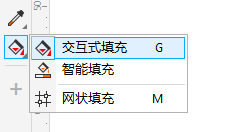
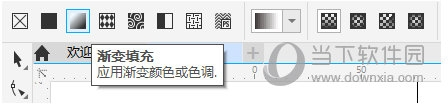
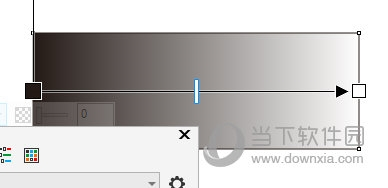
#二、在漸層線上雙擊,即可在雙擊位置上新增節點,點選節點可設定顏色
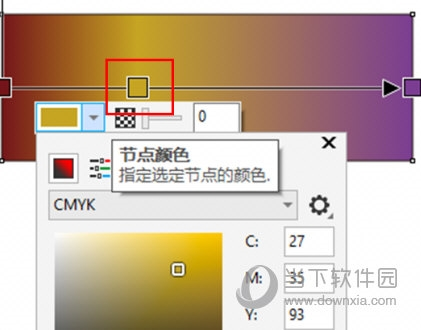
三、另一種方法是將右側色板的顏色【拖曳】到漸層線上,完成色塊的新增後,漸層線上就會自動加入對應顏色的節點
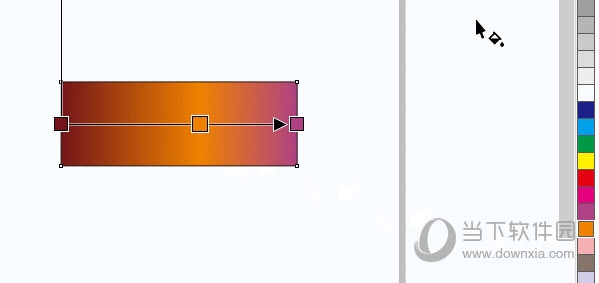
其中第二種方法要注意的是|“拖曳色塊”,而不是點擊“選取色塊” ,如果選取色塊會直接改變現有的漸層色,而不是新增漸層節點。以上就是小編帶給大家的CorelDRAW相關攻略,希望能幫到大家。
以上是CorelDRAW漸層怎麼加入節點 新增方法講解的詳細內容。更多資訊請關注PHP中文網其他相關文章!
陳述:
本文轉載於:downxia.com。如有侵權,請聯絡admin@php.cn刪除

